使用Typora+GitHub+PicGo图床搭建
使用Typora+GitHub+PicGo图床搭建
为什么要搭建图床?
使用Typora时复制过来的图片,过段时间就不能看了!!血泪教训,呜呜u呜呜呜,,
搭建个图床,相当于上传,就算我下次打开,还是可以看见啦~~
当然也不一定要使用GitHub搭建图床哈
一、打开GitHub
注册账号就不演示了哈~~
1、选择新建一个repository
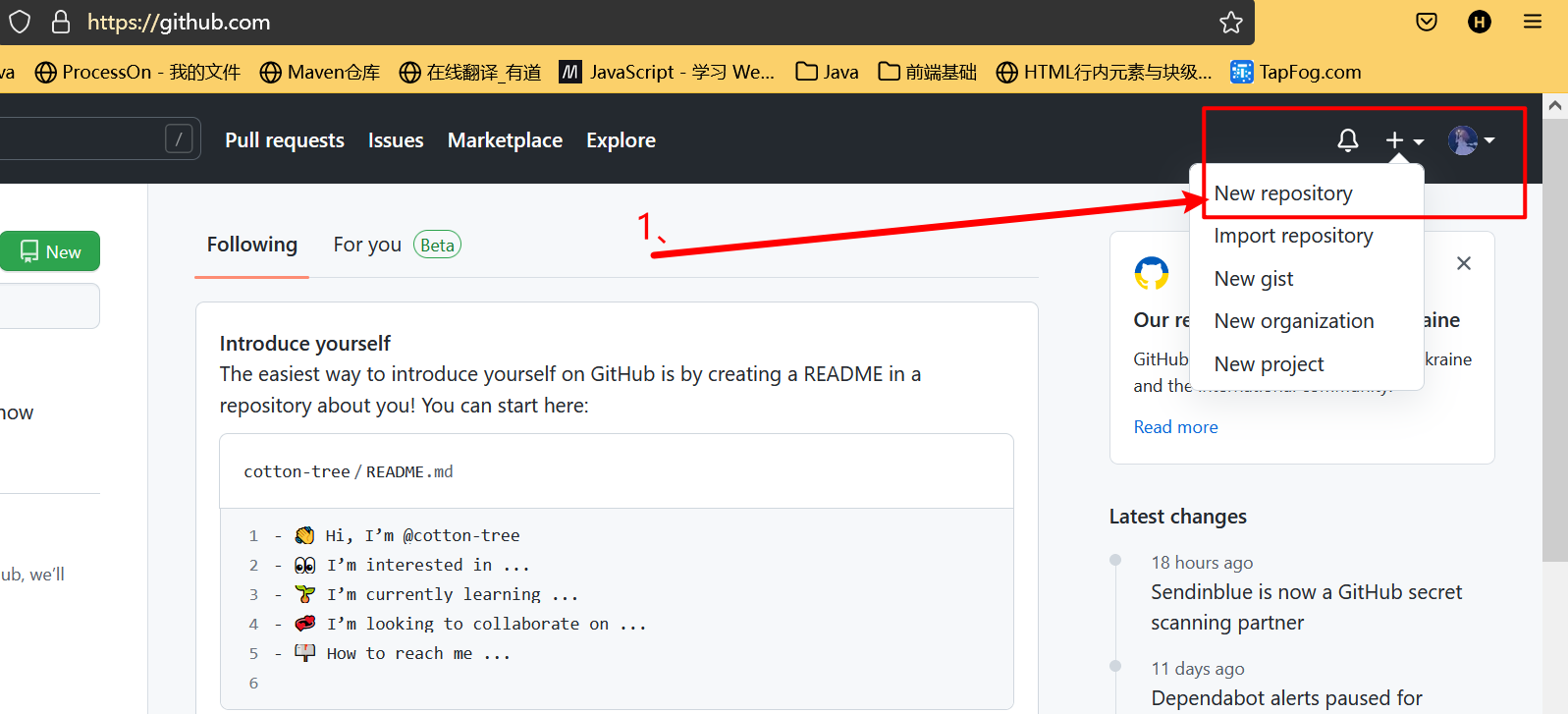
2、创建仓库
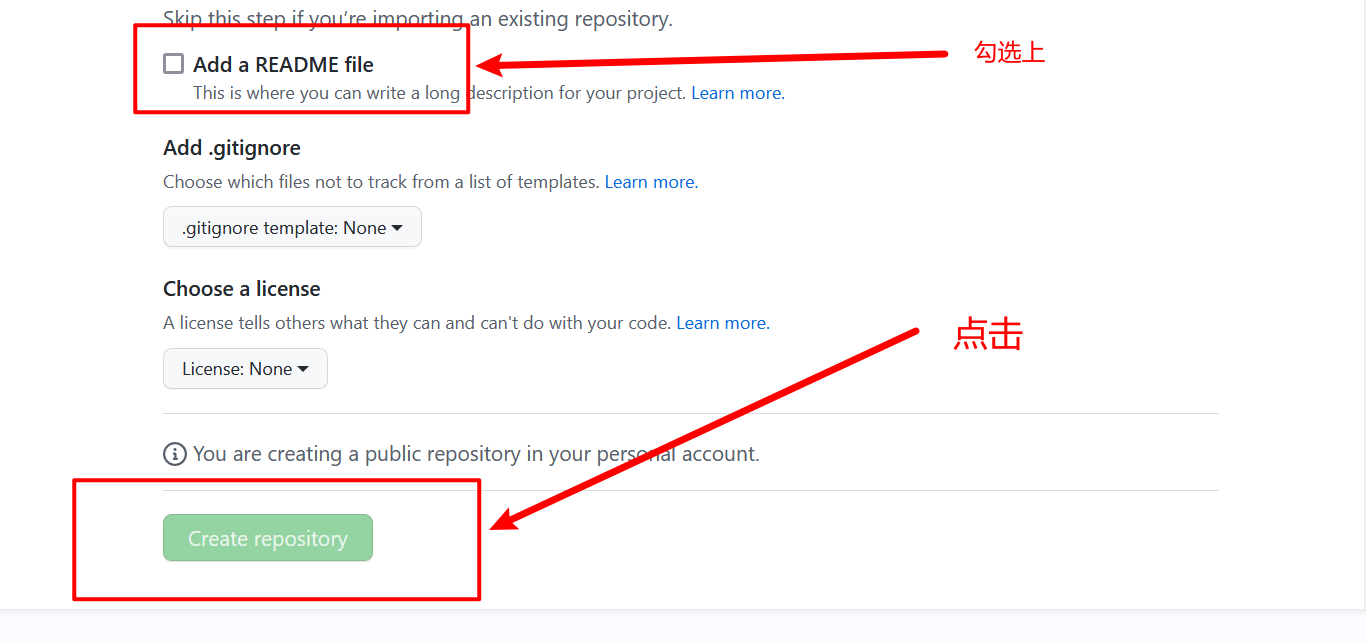
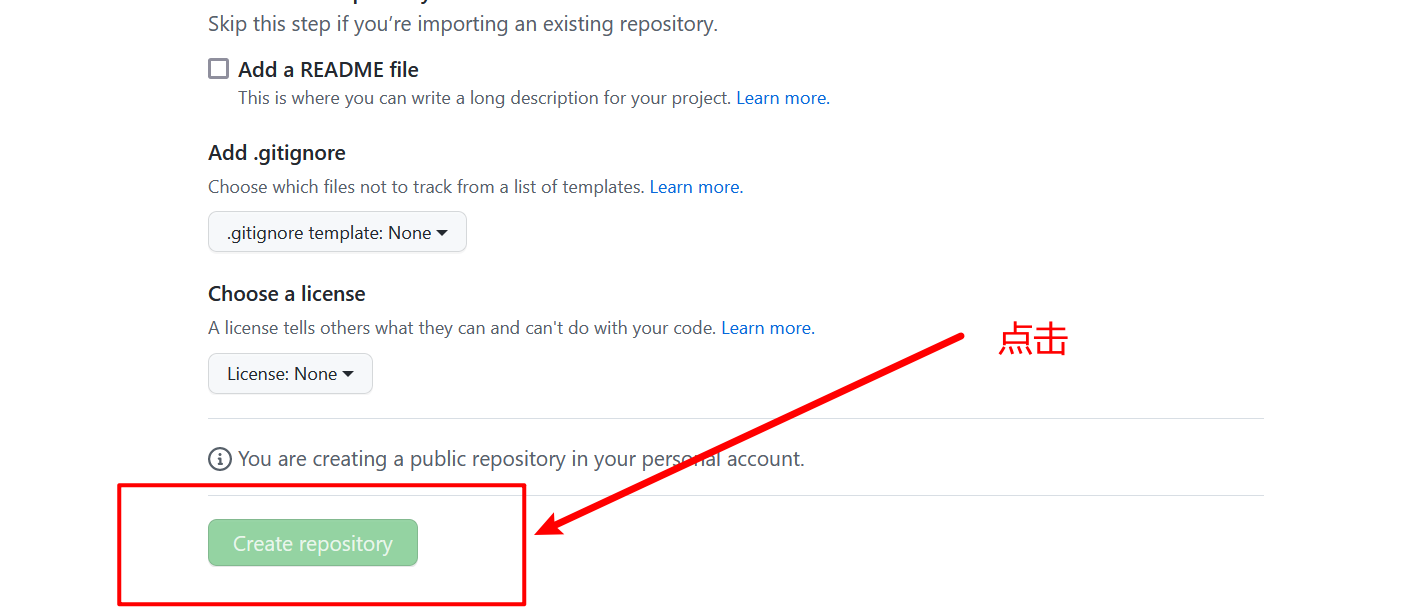
3、找到setting
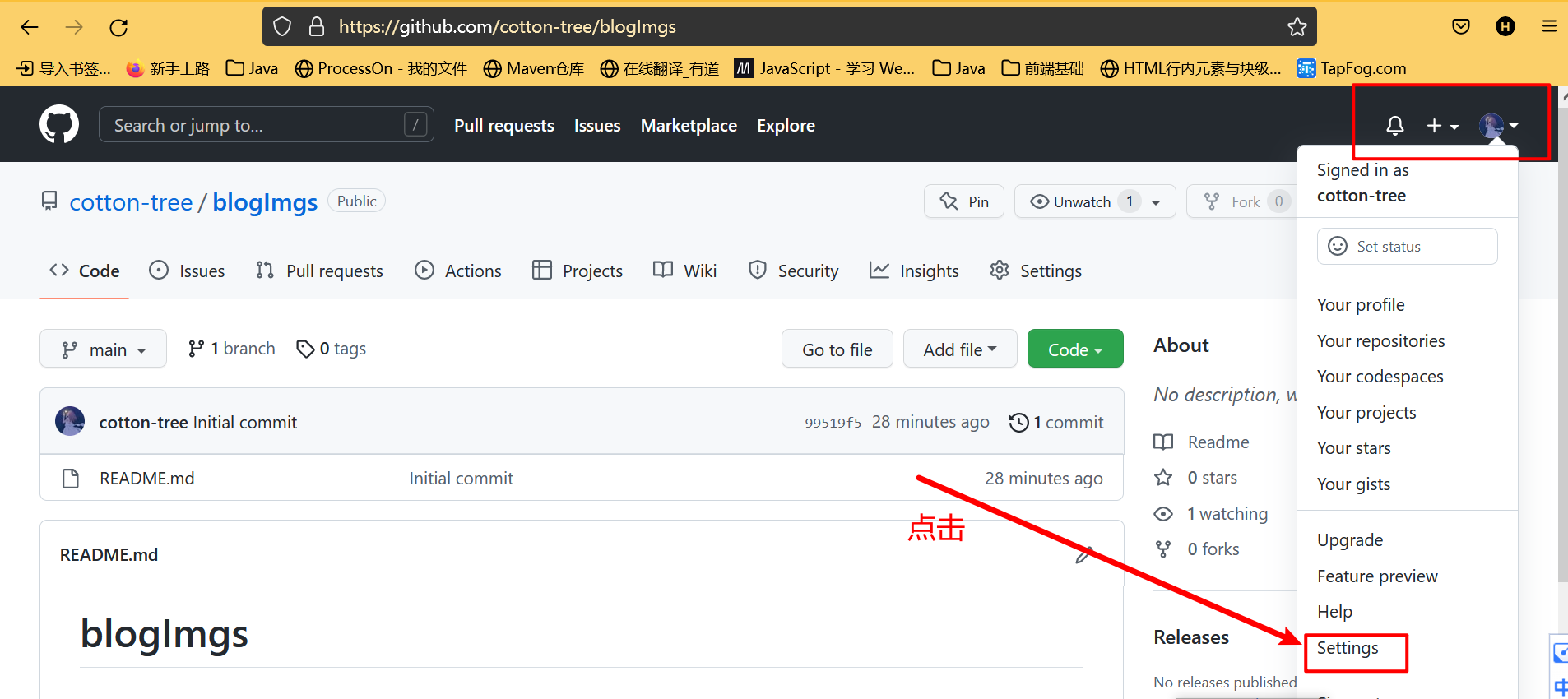
4、Developer settings
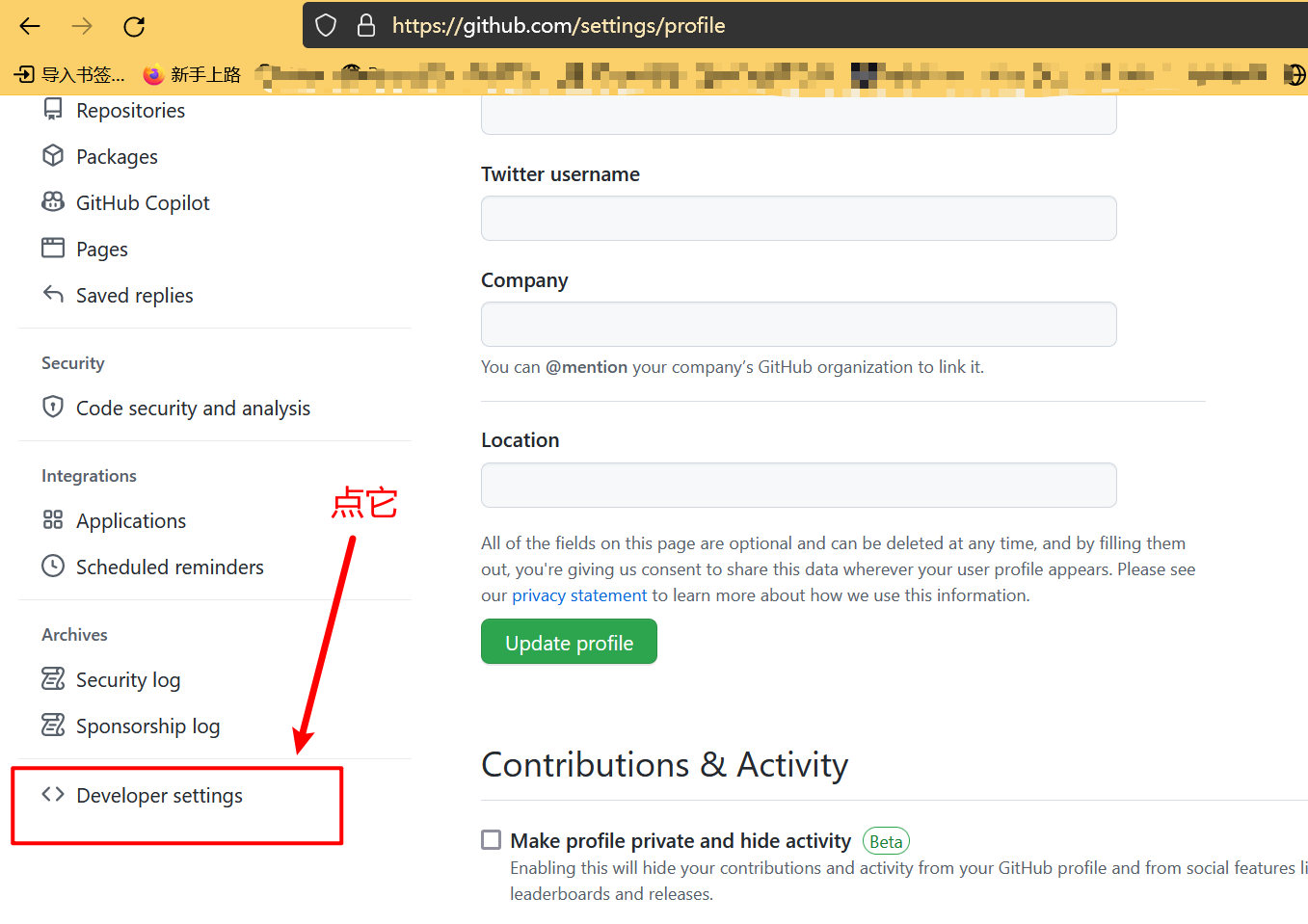
5、
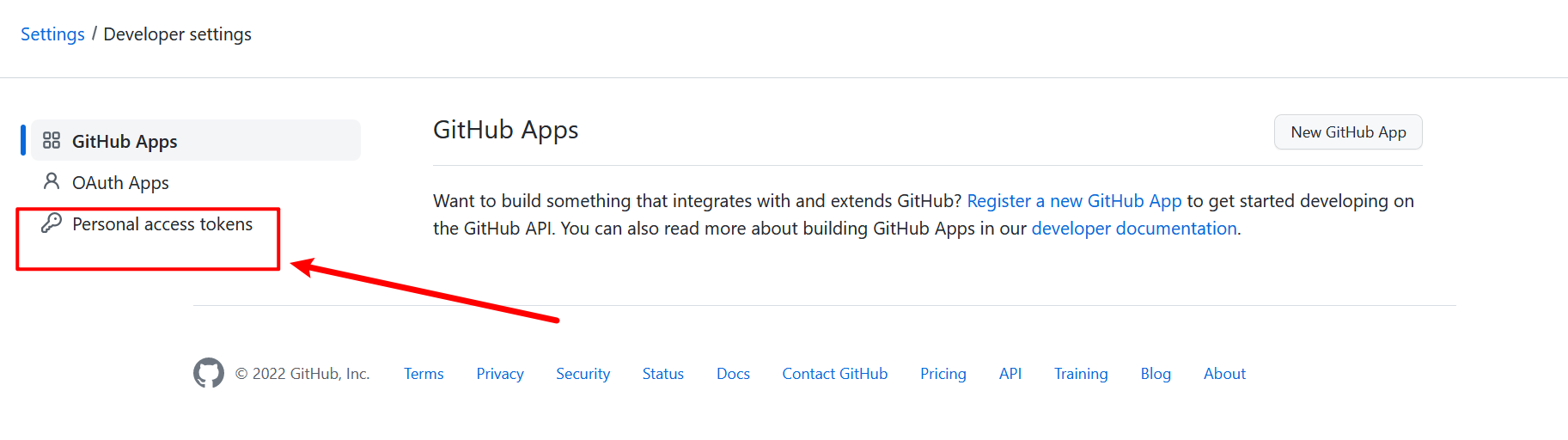
6、
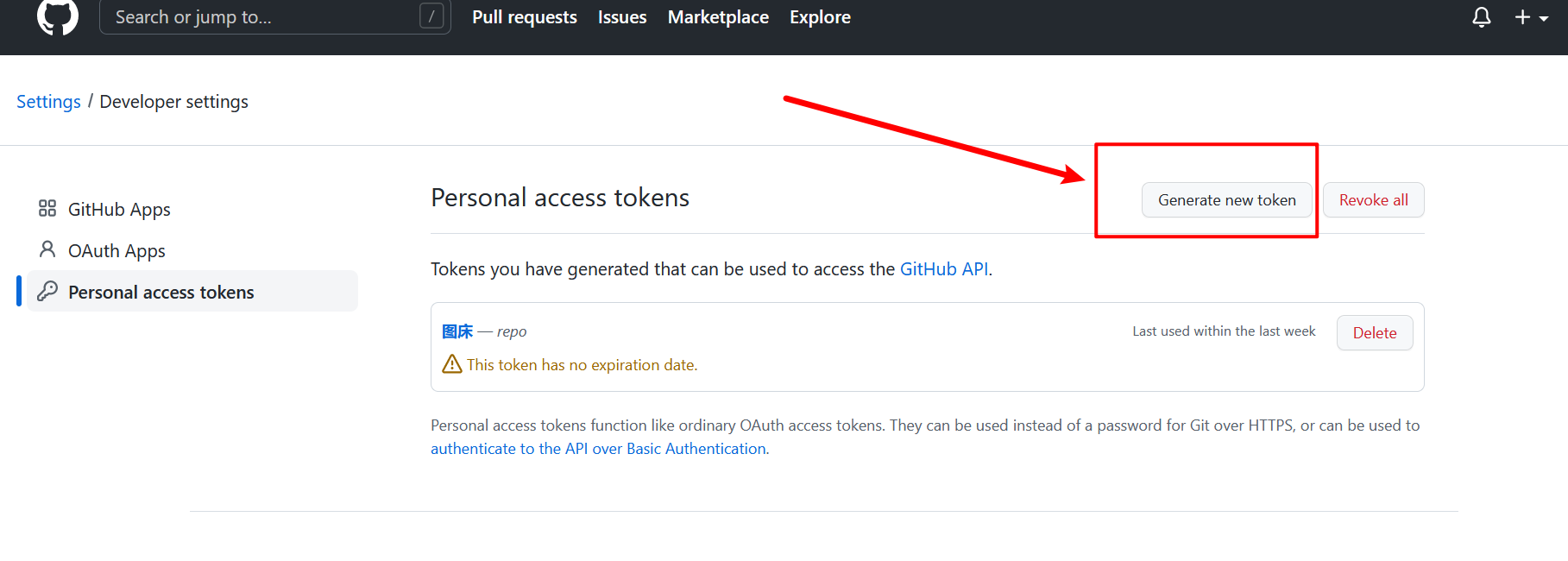
7、
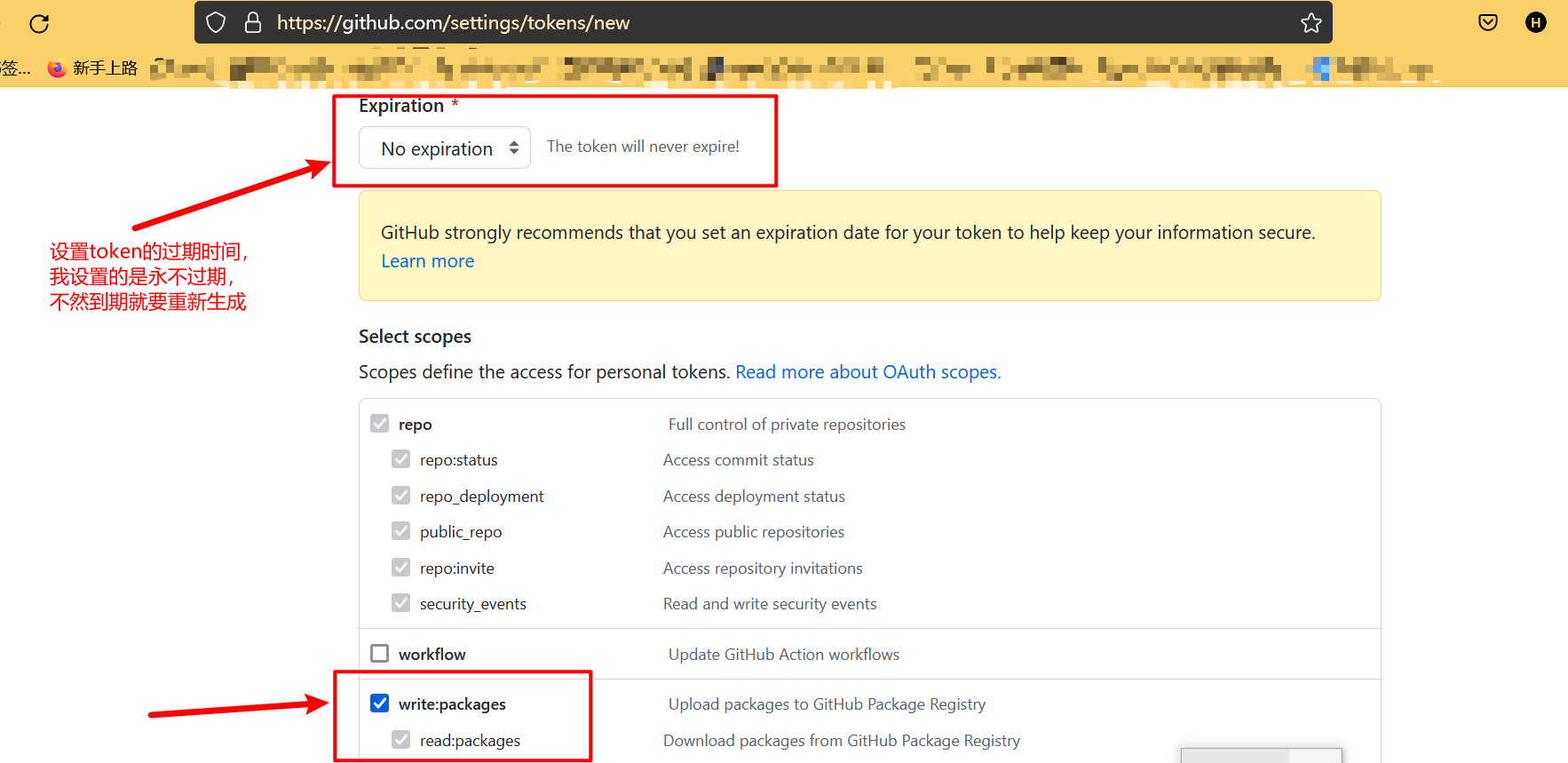
8、
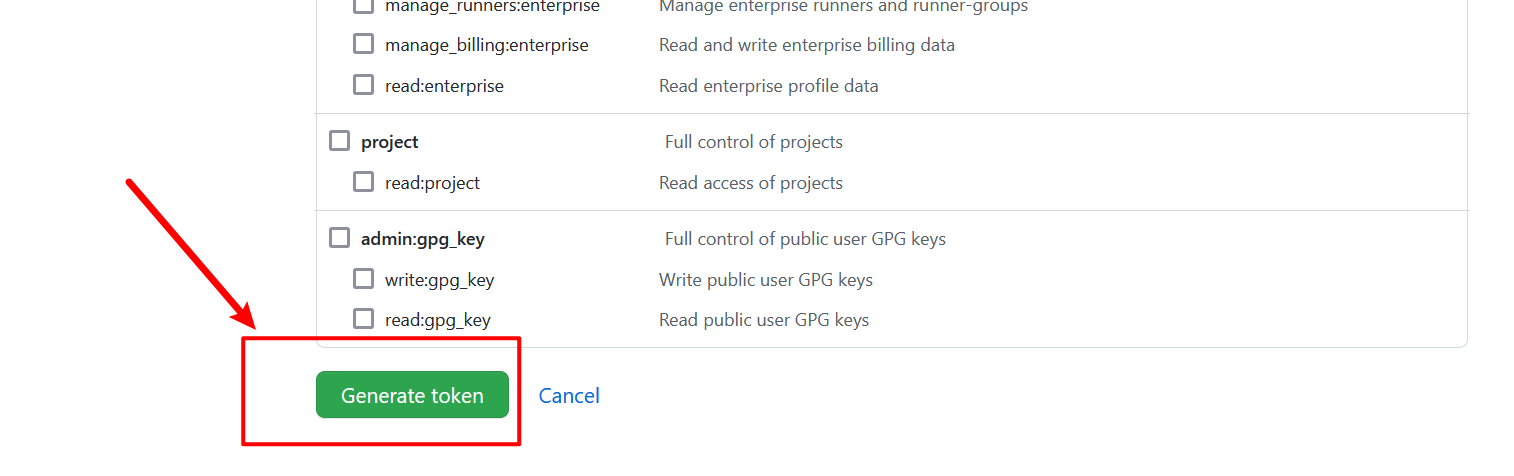
9、
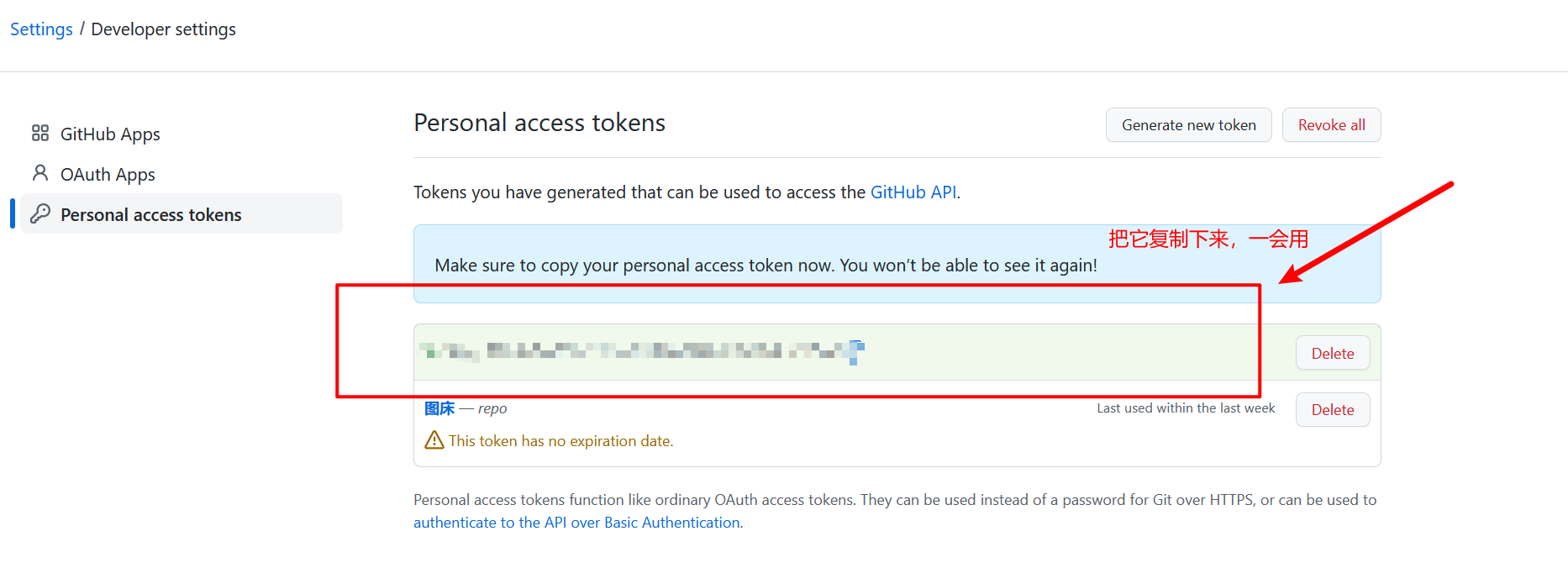
二、打开PicGo
搜索下载PicGo,
现在打开PicGo,找到GitHub图床,依次填入即可,最后那个自定义域名可写可不写。
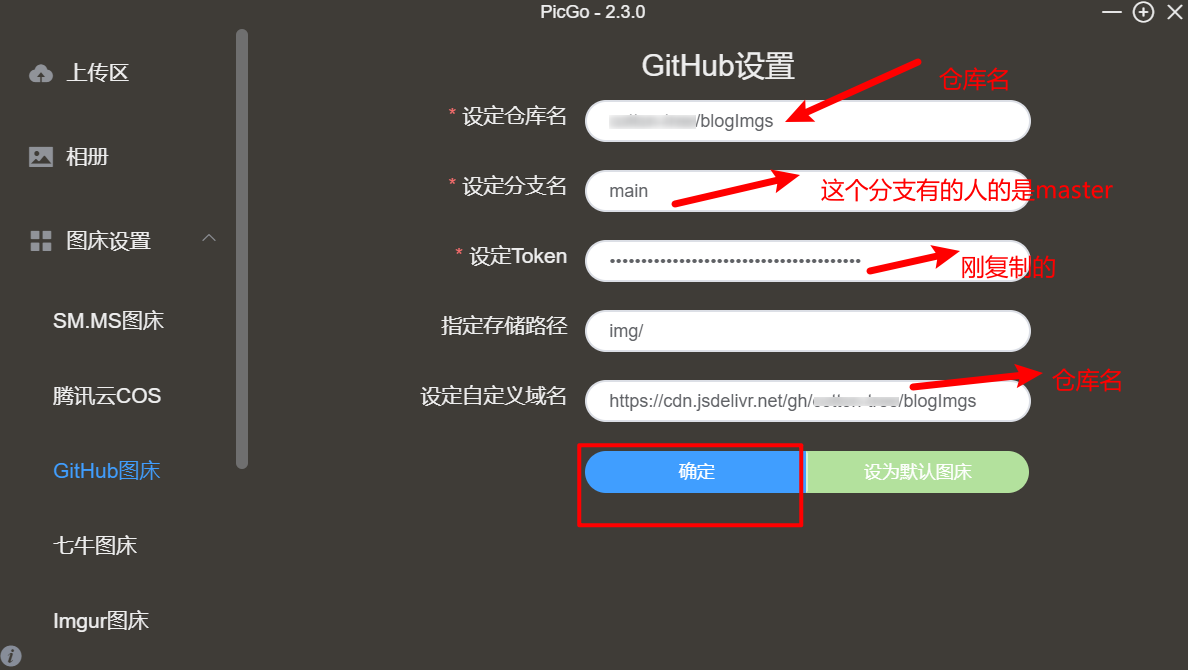
三、打开Typora
找到文件,然后打开偏好设置:选择插入图片时 上传图片
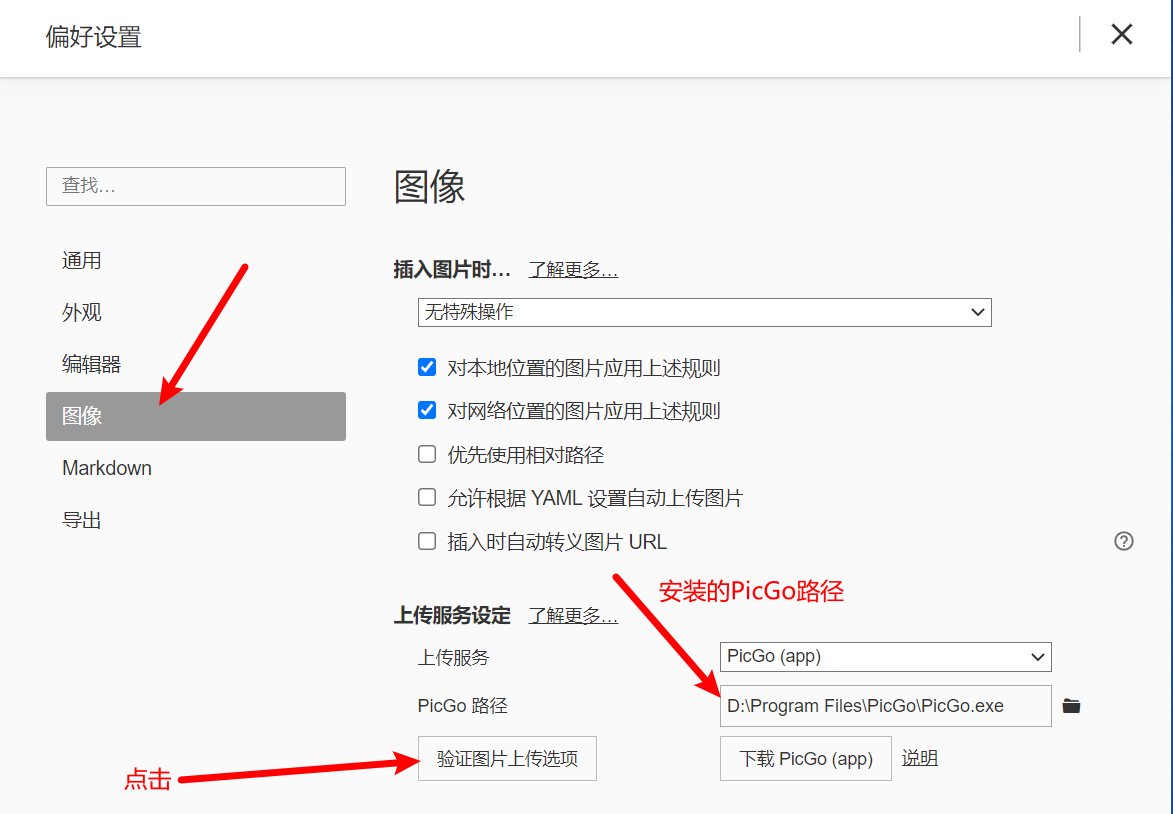
最后:
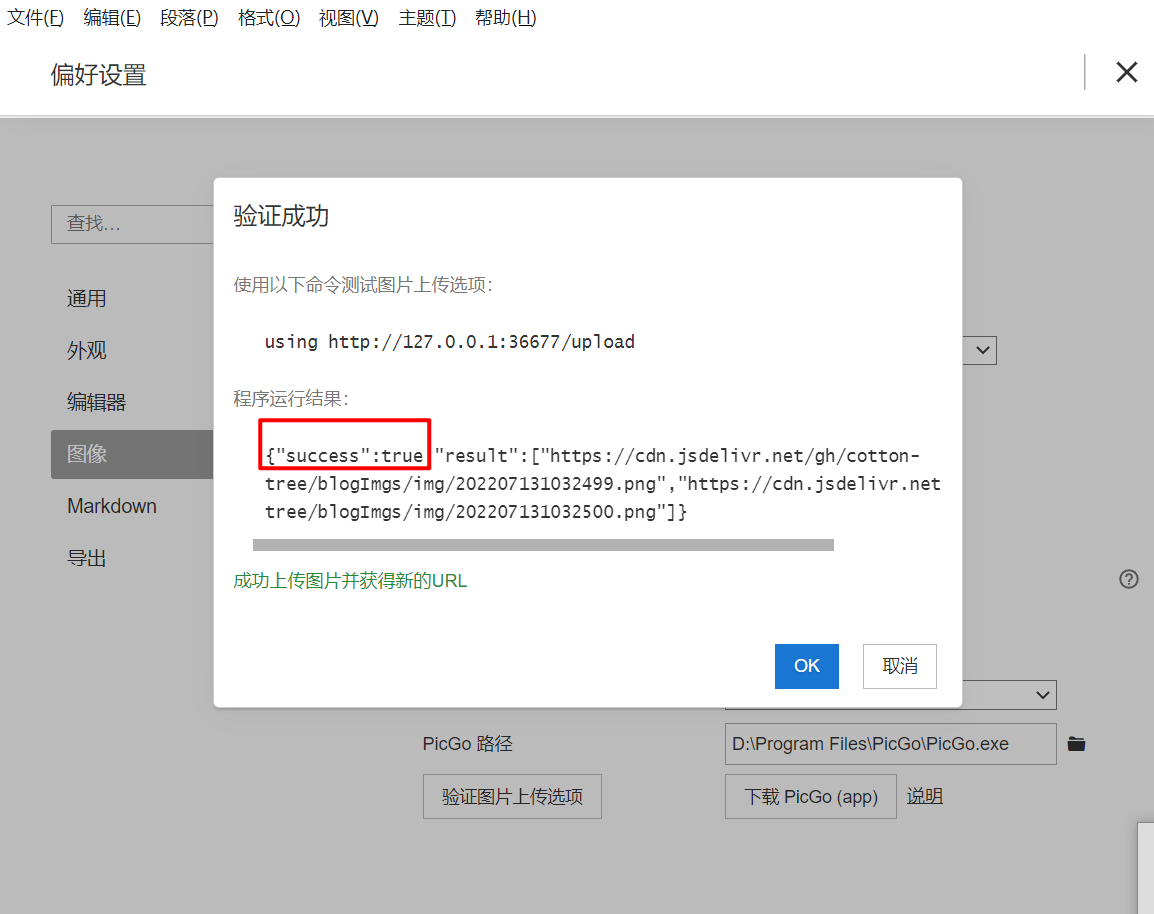
就成功啦!!
写在最后
踩了很多坑,呜呜呜~~~
如果验证失败
找到我们的 C:\Users\Administrator\AppData\Roaming\picgo\picgo.log
可以看到我们的出错细节,比如:

一般容易出现问题的就是,token的设定!!!
啊,好啦,撒花撒花,嘿嘿,下次见~~。



 浙公网安备 33010602011771号
浙公网安备 33010602011771号